Cuando nos hacemos con un nuevo smartphone una de nuestras principales inquietudes es pasar los datos que teníamos en el teléfono antiguo al nuevo. Además, si cambiamos de marca, podemos pensar que el proceso se complica. No es así. Vamos a mostrarte lo sencillo que es realizar este trasvase de esos datos.
Un móvil puede compartir muchos años con nosotros y lo normal es querer conservar los vídeos y fotos, los chats de WhatsApp, nuestras aplicaciones favoritas y, por supuesto, los contactos que hemos hecho a lo largo del tiempo. Solo hay que seguir unos pasos y toda nuestra historia seguirá con nosotros en el nuevo smartphone.
Mantén todos tus contactos en el móvil nuevo
- Para pasar los contactos de un móvil a otro, debemos entrar en nuestro smartphone antiguo en Ajustes.
- Allí damos en "Cuentas y sincronización".

- Una vez dentro, pulsamos en "Google".
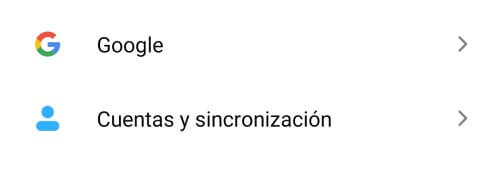
- Aparecerán nuestras cuentas de Gmail, seleccionamos la que queramos y le damos a "Sincronizar contactos". El tiempo de pasar los contactos puede ser diferente en función de la velocidad de nuestra red.
- Es el momento de trabajar con el móvil nuevo, donde tendremos que añadir la misma cuenta que teníamos en el otro móvil. De este modo se habrán pasado todos los contactos que teníamos en el móvil antiguo.
Pasa tus fotos de un móvil a otro
También es muy sencillo. Eso sí, para evitar el proceso de pasar las fotos de tu móvil antiguo al ordenador y de este al móvil nuevo, te recomendamos que utilices Google Fotos, que guarda tus fotos en la nube.
Esto implica que al iniciar tu nuevo móvil con tu cuenta de Gmail, volverás a encontrarte con tus queridos documentos. Y si, además, quieres sacar el mayor provecho a Google Fotos, lee atentamente este post.
Conserva tus chats de WhatsApp
La app más popular permite hacer una copia de seguridad de tus conversaciones que también se guardará en la nube.
- Si el proceso no está automatizado, pulsa en los tres puntos que hay en la parte superior derecha de tu WhatsApp. Allí, entra en "Ajustes" y selecciona "Chats".
- Haz clic en "Copia de seguridad".
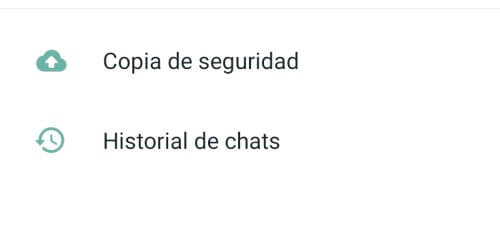
- Después pulsa en "Cuenta de Google" y elige la cuenta de Gmail en la que deseas que se guarde.
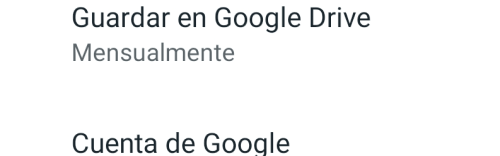
Las charlas con nuestros contactos en WhatsApp son parte de nuestro día a día y muchas de ellas conservan recuerdos que no queremos perder. Aquí te contamos todos los secretos para que tus conversaciones favoritas de WhatsApp estén siempre contigo.
Mantén todas las aplicaciones de tu móvil anterior
Cada día conocemos nuevas aplicaciones que nos resultan interesantes y algunas de ellas apenas las utilizamos, pero pueden seguir siendo provechosas para nosotros. Por ejemplo, tener apps de transporte por la ciudad o aplicaciones de algún supermercado al que hace tiempo que no vamos, pero que no queremos olvidar.
Estas apps pueden ser muy útiles en nuestro nuevo móvil. Es muy fácil recuperarlas.
- Solo tienes que ir a Google Play y dirigirte a la parte superior izquierda. Pulsa en las tres rayas horizontales.
- Entra en "Mis Aplicaciones y juegos".
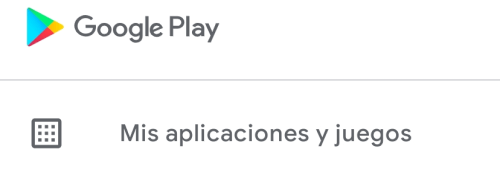
- Selecciona "Colección". Te aparecerán todas las apps que has utilizado últimamente. Dale a "Instalar" si no están en tu nuevo teléfono y ya las tienes todas contigo.
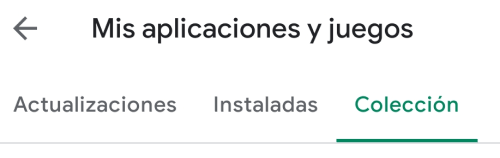
¿Cómo recupero mis datos si tengo iPhone?
Hemos explicado cómo pasar los datos en Android, pero si eres de iOS y has decidido cambiar de iPhone, el proceso es aún más fácil.
Coloca tu móvil antiguo junto al nuevo (con versiones iOS 12.4 o posteriores) y elige la opción Inicio rápido. De este modo, se transferirán todos los datos de tu smartphone antiguo al nuevo.
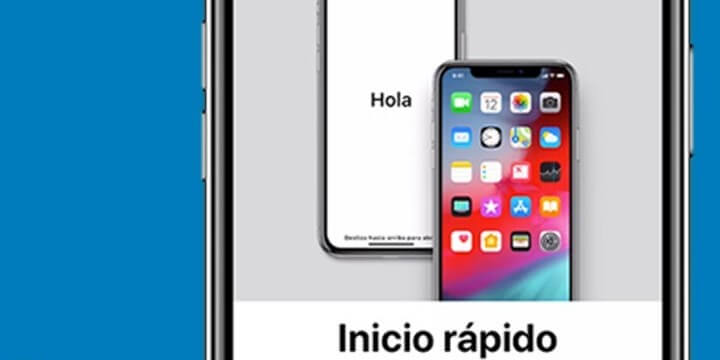
¿Y si cambio de un Android a un iPhone?
Existe una aplicación que te va a facilitar mucho el proceso de pasar los datos de Android a iOS. Se llama Move to iOS. Descárgatela en tu Android y mantén los dos teléfonos encendidos.
- Descarga Move to iOS para Android
Comienza después a instalar tu nuevo iPhone. En lugar de "Inicio rápido", debes elegir la opción "Configurar manualmente". Cuando llegues al momento de configuración de Apps y datos debes seleccionar la opción "Transferir datos desde Android".
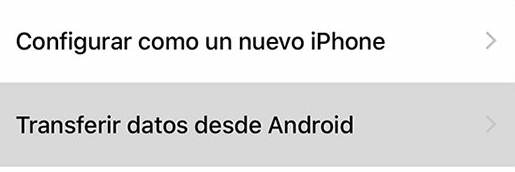
En ese momento te aparecerá un código que deberás introducir en la app Move to iOS que te acabas de descargar en tu Android. Una vez hecho, te va a surgir una pantalla en la que te pregunta qué es lo que quieres transferir de tu Android a tu iPhone. Solo tienes que elegirlo, migrarlo y listo.
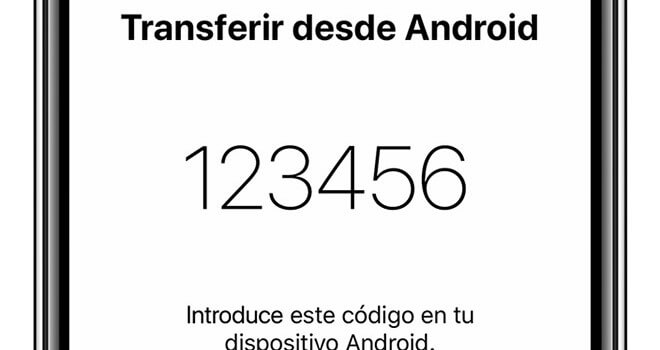
Pasar datos de iOS a Android
Por supuesto, también puedes hacerlo en sentido contrario si has decidido cambiar de Apple a Android. En este caso necesitarás bajarte la app de Google Drive para iOS en tu móvil antiguo.
- Descarga Google Drive para iOS
- Una vez hecho, entra en Ajustes en el menú lateral de tu Google Drive.
- Allí, haz clic en "Hacer copia de seguridad". Si quieres que algunos de tus contenidos antiguos no migren a tu nuevo Android, solo tienes que desactivarlo.
- Después selecciona "Iniciar copia de seguridad". Todos tus datos estarán en el nuevo móvil.
Como ves, pasar los datos de un teléfono a otro no es ningún problema. Aquel proceso de trasladar nombre por nombre los contactos del móvil antiguo al nuevo ha pasado a mejor vida. Tanto Android como iOS facilitan mucho la migración y en apenas unos minutos podemos tener todos los datos en nuestro smartphone nuevo.
- Ver Comentarios




